添加打印机找不到厂商怎么办?一文帮你解决
当我们在电脑上添加打印机时,有时可能会遇到找不到厂商或驱动程序的尴尬情况。这不仅会影响我们的工作效率,还可能带来一系列的打印问题。本文将针对这一常见问题,提供一系列解决方案,帮助用户快速、准确地添加打印机。

一、确认打印机型号与连接状态
首先,我们需要确认打印机的型号和连接状态。确保打印机已正确连接到电源并处于开机状态,同时检查打印机与电脑之间的连接线是否牢固。对于无线打印机,确保网络连接正常,打印机已连接到正确的无线网络。

二、使用Windows自带驱动更新
在Windows操作系统中,系统自带的驱动更新功能可以帮助我们自动搜索并安装打印机的驱动程序。具体操作步骤如下:
1、打开“设备管理器”,找到“打印队列”选项并展开。
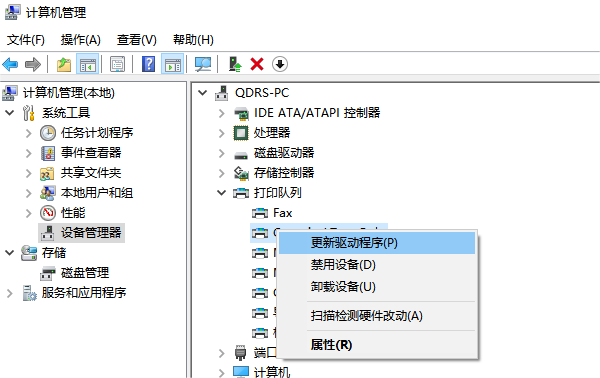
2、右键点击需要添加的打印机,选择“更新驱动程序”。
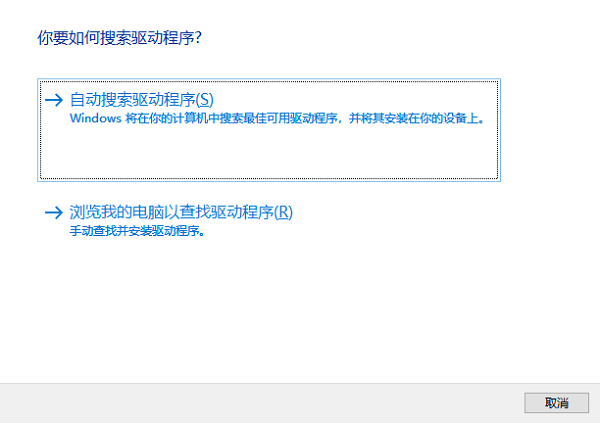
3、选择“自动搜索驱动程序”,等待系统搜索并安装驱动程序。
三、使用打印机卫士
除了系统自带提供的驱动外,我们还可以使用打印机卫士来搜索并安装打印机驱动程序。这款软件具有更广泛的驱动支持,并能自动识别并安装适合您设备的驱动程序,适合每一位打印机用户操作。
1、将打印机正常连接到电脑后,进入打印机卫士进行检测。

 好评率97%
好评率97%
 下载次数:4749636
下载次数:4749636
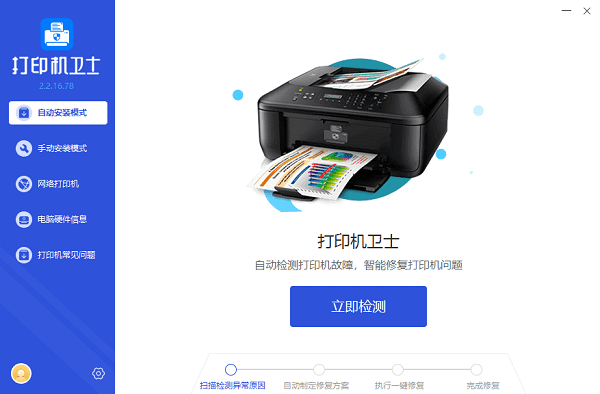
2、如果检测到您的打印机驱动异常,点击“一键修复”。
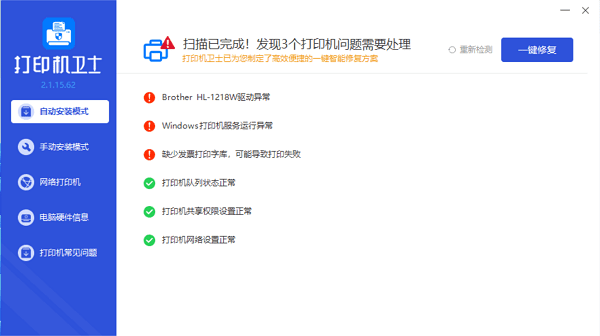
3、等待修复成功后,重启打印机,让更新后的打印机驱动正常生效。
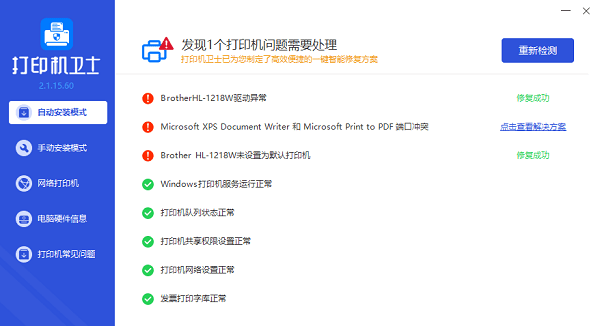
四、检查系统服务状态
有时,打印机添加问题可能与系统服务状态有关。我们可以检查与打印机相关的系统服务是否已启用并正在运行。例如,“Print Spooler”服务是管理打印任务的关键服务,如果该服务未启用或出现故障,可能会导致打印机添加失败。
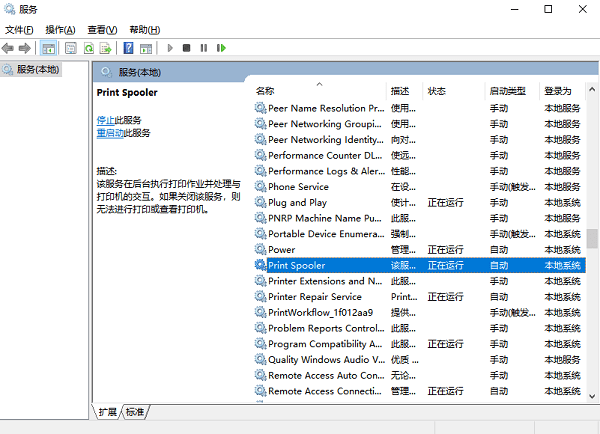
五、重置打印系统
如果以上方法均无法解决问题,我们可以尝试重置打印系统。在Windows系统中,可以通过删除所有已安装的打印机驱动程序和队列来重置打印系统。具体操作步骤可能因系统版本而异,但通常可以在“控制面板”或“设置”中找到相关选项。

以上就是添加打印机找不到厂商的解决方法。希望对你有所帮助。如果有遇到打印机连接、共享、报错等问题,可以下载“打印机卫士”进行立即检测,只需要一步便可修复问题,提高大家工作和打印机使用效率。

 好评率97%
好评率97%
 下载次数:4749636
下载次数:4749636